WPS PPT設置自動切換時長的方法教程
時間:2023-05-22 11:08:11作者:極光下載站人氣:937
wps演示文稿是很多小伙伴都非常熟悉的一款專業幻燈片編輯軟件,在其中我們可以根據需要設置自動或者手動放映幻燈片。如果我們設置自動放映幻燈片后,希望設置每頁幻燈片的停留時長,小伙伴們知道具體該如何進行操作嗎,其實操作方法是非常簡單的,我們只需要在“切換”選項卡中進行調整和設置就可以了。操作步驟非常簡單的,小伙伴們可以打開自己的Wps軟件后,跟著下面的圖文步驟一起動手操作起來,看看最終的放映效果。接下來,小編就來和小伙伴們分享具體的操作步驟了,
有需要或者是有興趣了解的小伙伴們快來和小編一起往下看看吧!
操作步驟
第一步:點擊打開WPS演示文稿進入編輯視圖;
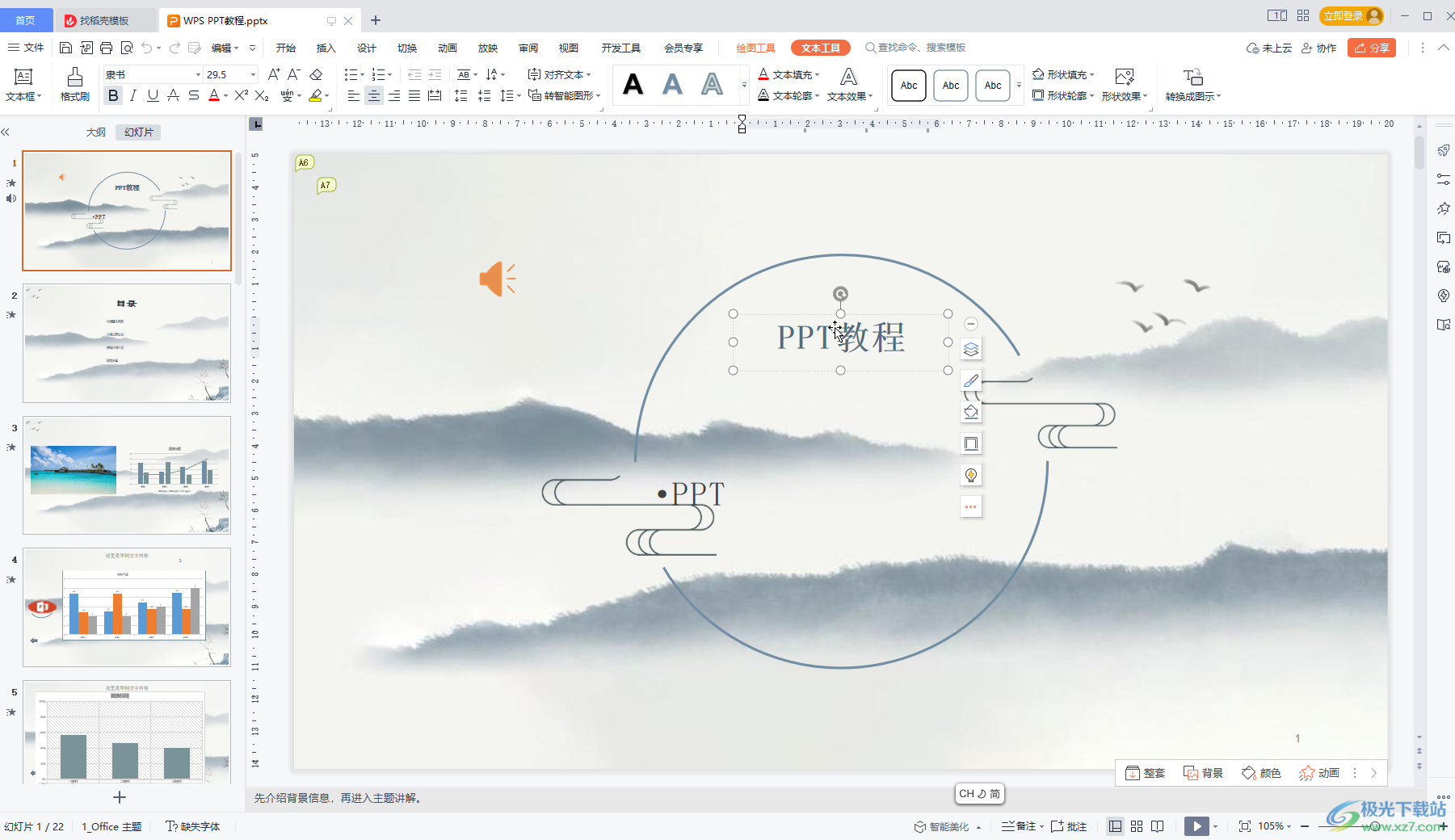
第二步:在界面上方點擊“切換”選項卡,在界面左側可以依次點擊選中不同的幻燈片后,取消勾選“單擊鼠標時換片”,點擊勾選“自動換片”,然后設置想要的停留時間,如果有需要還可以點擊設置切換效果;
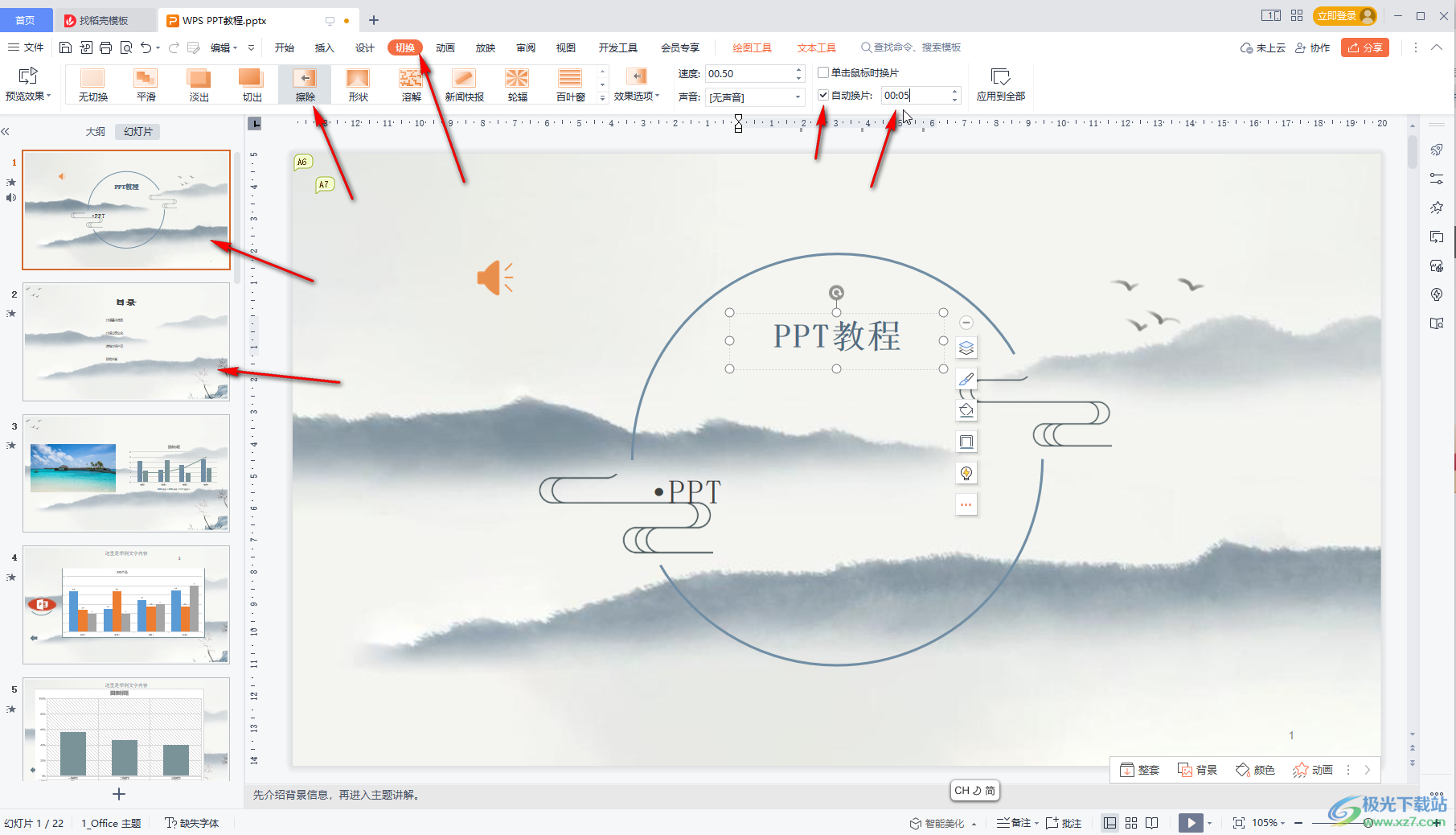
第三步:如果希望所有的頁面停留的時長一樣,可以設置好一頁幻燈片后,點擊“應用到全部”就可以了;
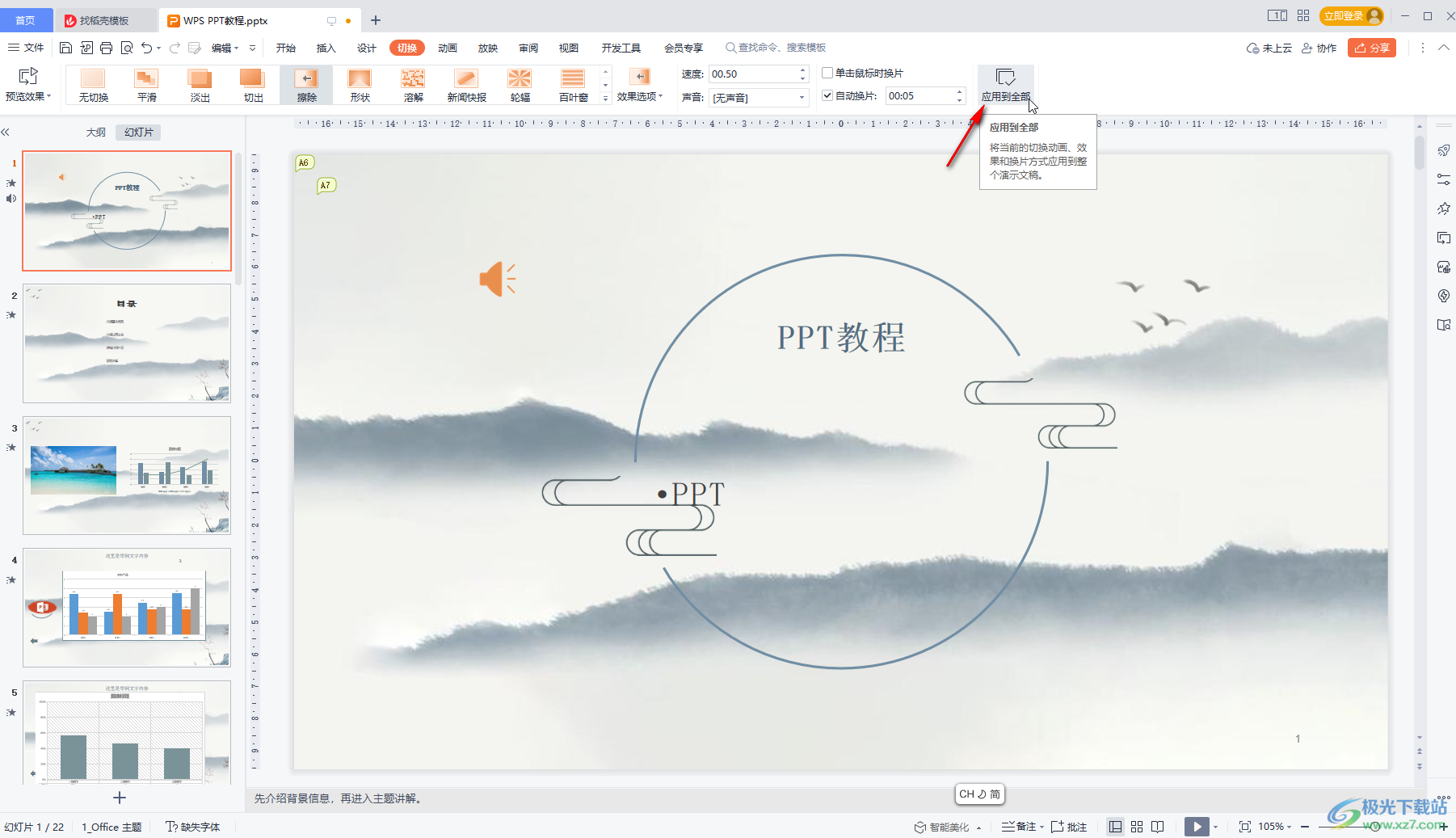
第四步:然后點擊進入放映視圖查看放映效果;
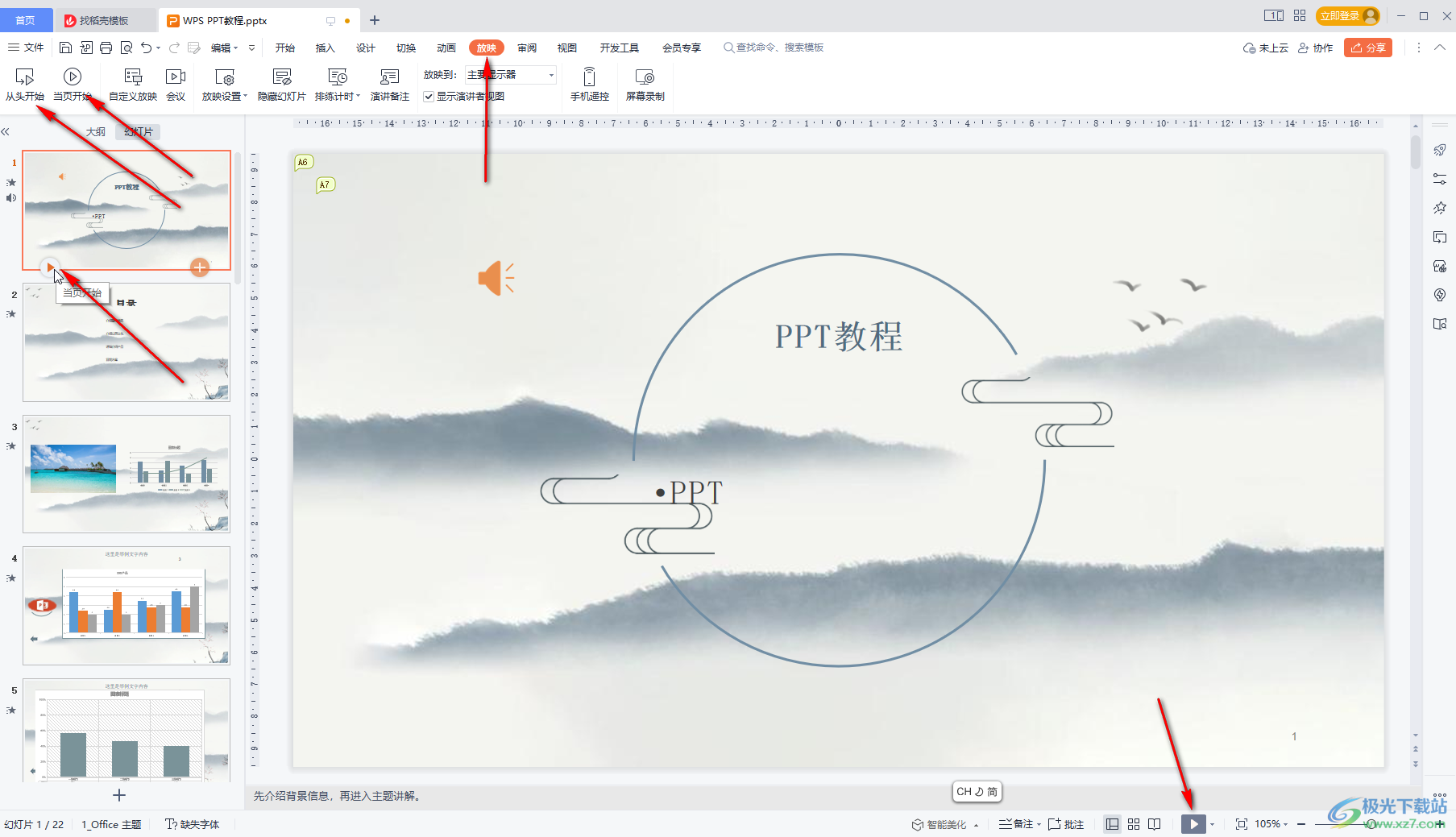
第五步:在放映視圖可以按ESC鍵,或者郵件點擊一下后選擇“結束放映”,或者點擊左下方的三點圖標后選擇“結束放映”退出放映狀態。
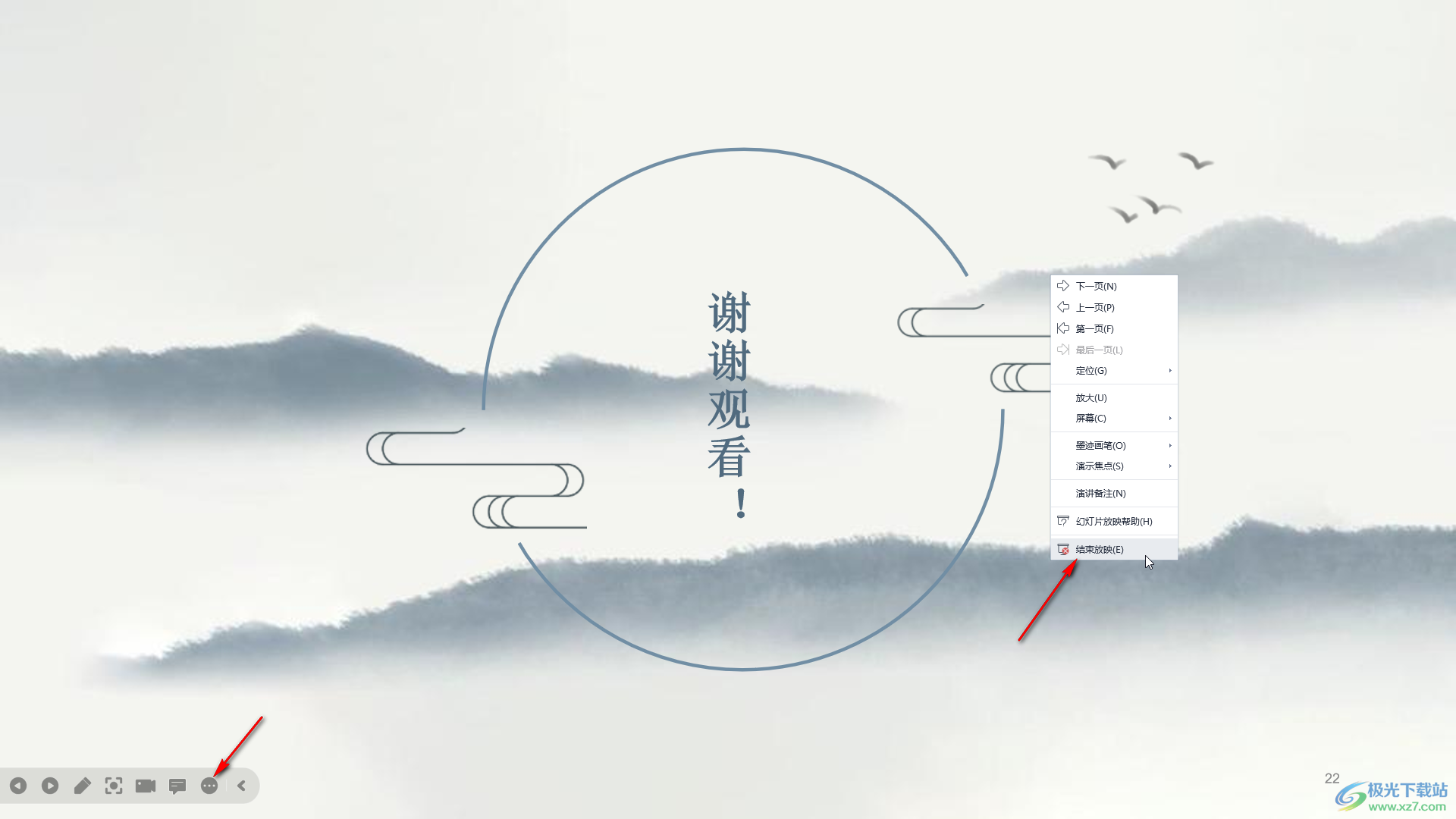
以上就是電腦版WPS演示文稿中設置放映時每頁停留時長的方法教程的全部內容了。我們也可以根據實際需要設置手動放映,在需要切換到下一頁時點擊一下鼠標左鍵就可以了。

大小:240.07 MB版本:v12.1.0.18608環境:WinAll, WinXP, Win7, Win10
- 進入下載
相關推薦
相關下載
熱門閱覽
- 1百度網盤分享密碼暴力破解方法,怎么破解百度網盤加密鏈接
- 2keyshot6破解安裝步驟-keyshot6破解安裝教程
- 3apktool手機版使用教程-apktool使用方法
- 4mac版steam怎么設置中文 steam mac版設置中文教程
- 5抖音推薦怎么設置頁面?抖音推薦界面重新設置教程
- 6電腦怎么開啟VT 如何開啟VT的詳細教程!
- 7掌上英雄聯盟怎么注銷賬號?掌上英雄聯盟怎么退出登錄
- 8rar文件怎么打開?如何打開rar格式文件
- 9掌上wegame怎么查別人戰績?掌上wegame怎么看別人英雄聯盟戰績
- 10qq郵箱格式怎么寫?qq郵箱格式是什么樣的以及注冊英文郵箱的方法
- 11怎么安裝會聲會影x7?會聲會影x7安裝教程
- 12Word文檔中輕松實現兩行對齊?word文檔兩行文字怎么對齊?
網友評論